大白菜修复制作u盘系统安装盘,制作u盘系统安装盘的技巧?
- 更新日期:2012-11-26 人气:番茄花园 来源:http://www.ghost360.cn
怎么制作U盘系统安装盘?许多时候咱们需要用U盘系统安装盘给电脑装系统,在这之前,咱们需要制作U盘系统安装盘。U盘系统安装盘制作有uefi和legacy两种模式。许多网友还不了解怎么制作U盘系统安装盘,其实制作步骤非常简单,下面小编教我们制作U盘系统安装盘教程。
ultraiso制作u盘启动盘步骤
U盘安装win10 64位系统教程legacy mbr引导
uefi gpt安装win7 64位系统教程(支持大于4G镜像)
一、所需工具:
1、8G或更大容量U盘,推荐16G
2、uefi U盘启动盘制作工具下载:
微pe工具箱:win10pE 64位内核(uefi版):https://pan.baidu.com/s/1mi8vV6o
3、64位系统下载(wepe支持大于4G):
ghost win10 64位正式版镜像下载v2018.11
绿茶系统ghost win7 64位旗舰版iso镜像v2018.11
二、制作U盘系统安装盘步骤如下
1、首先下载wepe 64位版本,这边推荐下载win10pe64位内核版,同时支持legacy和uefi启动模式,右键以管理员身份运行;
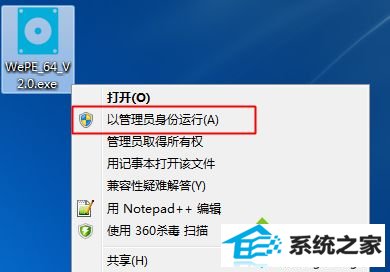
2、打开微pe工具箱,打开右下角这个图片【安装pE到U盘】;
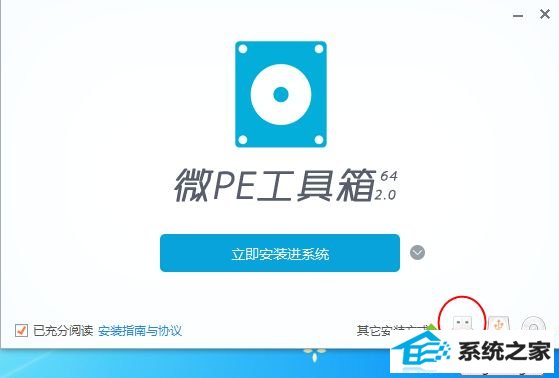
3、【安装办法】是制作启动盘方案,有7种方案,这边选中推荐的方案一,全能三分区,支持大于4G的镜像;
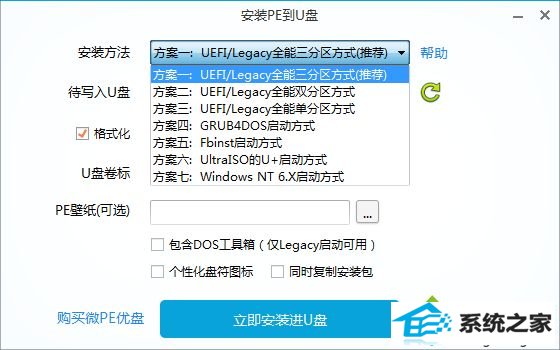
4、插入U盘,等待识别,如果无识别,打开右侧的图片刷新,默认设置都不用改,按图中所示,直接打开【立即安装进U盘】;
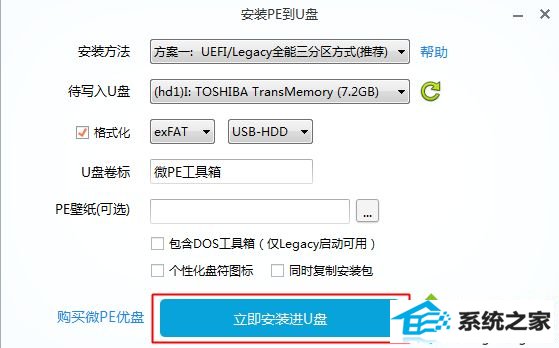
5、跳出提示框,确保u盘无重要数据,打开开始制作;
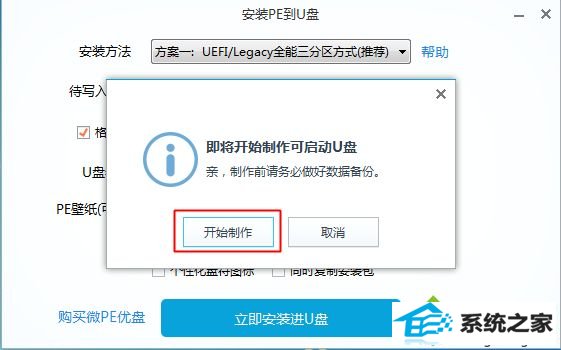
6、进入到这个界面,开始制作,等待便可;
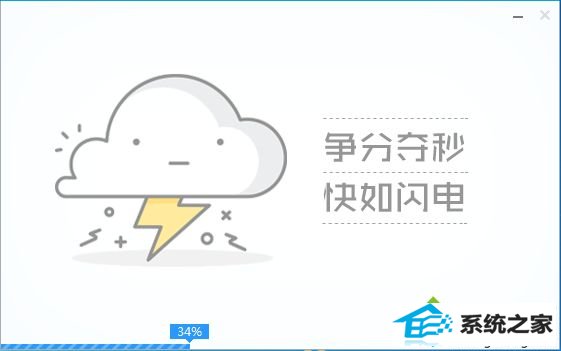
7、提示微pe工具箱已经安装进U盘,打开完成安装;
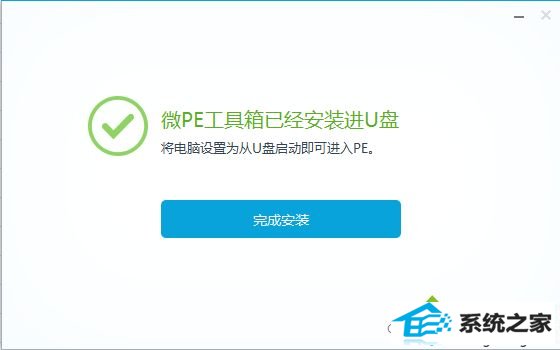
8、打开计算机,U盘容量发生变化,因为U盘被分成3个分区,其余2个被隐藏,防止被误格式化,可以通过右键计算机—管理—磁盘管理自行查看;
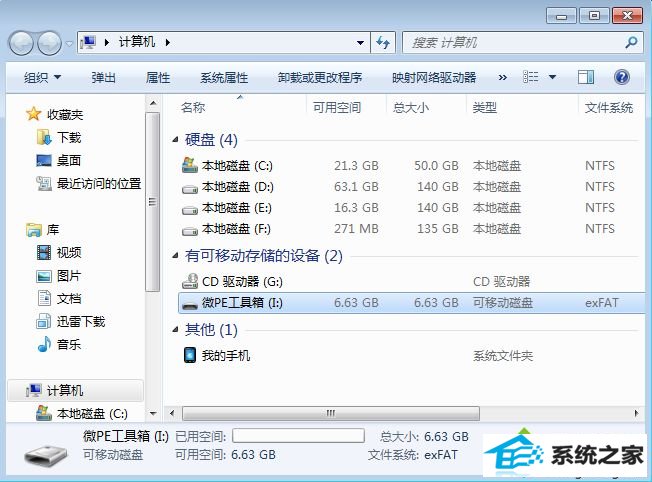
9、如果不需要装系统,本步骤忽略,如果要用来安装系统,将下载的系统镜像复制到u盘中,超过4g的镜像也不会提示目标文件过大,因为放系统镜像的分区已经格式化成支持4G单文件的格式exFAT。
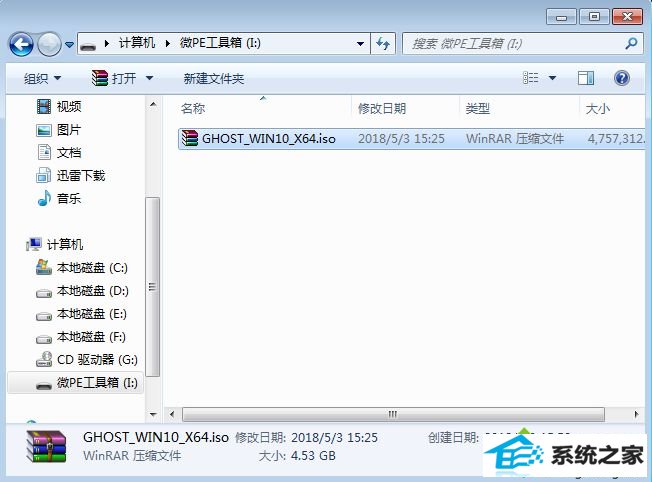
U盘系统安装盘制作办法就是这样子,推荐用wepe来制作,不仅支持大于4G镜像,而且同时支持uefi、legacy两种启动模式。
相关系统
-
 深度技术64位win7电竞零度版v2025.01保留原版系统的所有特点,只进行优化,不进行删减,全新汉化界面,用户可以自行理解使用系统,体验感更好,.....2024-12-19
深度技术64位win7电竞零度版v2025.01保留原版系统的所有特点,只进行优化,不进行删减,全新汉化界面,用户可以自行理解使用系统,体验感更好,.....2024-12-19 -
 深度技术win11专注多功能版64位v2025.01免激活加速局域网络网站打开速度,安装驱动程序时不要搜索窗口更新宽带ADSL拨号用户没有本地连接的.....2024-12-19
深度技术win11专注多功能版64位v2025.01免激活加速局域网络网站打开速度,安装驱动程序时不要搜索窗口更新宽带ADSL拨号用户没有本地连接的.....2024-12-19 -
 电脑公司win7免激活32位精品青年版v2021.12运作时将不检验未应用的IDE安全通道并将其关掉,默认显示系统隐藏文件,方便用户对系统文件进行.....2021-12-01
电脑公司win7免激活32位精品青年版v2021.12运作时将不检验未应用的IDE安全通道并将其关掉,默认显示系统隐藏文件,方便用户对系统文件进行.....2021-12-01 -
 通用系统Win8.1 2021.06 64位 精简装机版集成市面上最新最全的硬件驱动程序,采用万能ghost封装技术,安装快速方便,支持一键解压安装、p.....2021-05-15
通用系统Win8.1 2021.06 64位 精简装机版集成市面上最新最全的硬件驱动程序,采用万能ghost封装技术,安装快速方便,支持一键解压安装、p.....2021-05-15 -
 电脑公司Win7 正式纯净版 2021.04(64位)优化磁盘响应速度,就算是机械硬盘也可以拥有较快的开机及运行速度,集成AdobeFlash Player最新版.....2021-04-09
电脑公司Win7 正式纯净版 2021.04(64位)优化磁盘响应速度,就算是机械硬盘也可以拥有较快的开机及运行速度,集成AdobeFlash Player最新版.....2021-04-09 -

中关村Ghost Win10 32位 精选装机版 2021.04
中关村Ghost Win10 32位 精选装机版 2021.04离线制作,纯净无比安装过程自动检查各驱动器有无AUTO病毒,有则杀之,独创全新的系统双恢复.....2021-04-09